Esporta e importa la distribuzione WSL Linux in Windows 10
Windows 10 versione 1903 "Aggiornamento di aprile 2019" include una serie di interessanti modifiche e miglioramenti apportati alla funzionalità WSL. Questi includono distribuzioni aggiuntive nello Store, la possibilità di sfoglia i file WSL da File Exporer tramite una condivisione di rete virtuale e la possibilità di esportare e importare una distribuzione WSL in/da un file TAR.
Annuncio
La possibilità di eseguire Linux in modo nativo in Windows 10 è fornita dalla funzionalità WSL. WSL sta per Windows Subsystem for Linux, che inizialmente era limitato solo a Ubuntu. Le versioni moderne di WSL consentono installazione ed esecuzione di più distribuzioni Linux da Microsoft Store.

Dopo abilitazione WSL, puoi installare varie versioni di Linux dallo Store. Puoi utilizzare i seguenti link:
- Ubuntu
- openSUSE Leap
- SUSE Linux Enterprise Server
- Kali Linux per WSL
- Debian GNU/Linux
e altro ancora.
Esporta e importa distribuzioni WSL
Con Windows 10 versione 1903 "Aggiornamento di aprile 2019" puoi importare ed esportare le tue distribuzioni Linux in un file TAR. Ciò ti consentirà di personalizzare il tuo ambiente Linux, installare le app desiderate, quindi esportarle in un file. Successivamente, puoi ripristinare la configurazione su un altro PC o condividerla con un amico.
Questo può essere fatto con wsl.exe, uno strumento da riga di comando che consente di gestire WSL. Al momento della stesura di questo documento, questa funzionalità è implementata in Windows 10 build 18836. È in viaggio verso il ramo 19h1, quindi lo vedremo con la prossima build.
Per esportare una distribuzione WSL in un file, Fare quanto segue.
- Avvia la distribuzione che desideri esportare.
- Aggiornalo, installa e configura le app e apporta tutte le altre modifiche che desideri.
- Uscire dall'ambiente WSL.
- Apri un nuovo prompt dei comandi o PowerShell.
- Esegui il seguente comando:
wsl.exe --export. SostitutoNomeDistribuzionecon il nome effettivo della tua distribuzione WSL, ad esempio, Ubuntu. Sostituire con il percorso completo del file TAR per memorizzare la tua distribuzione.
Suggerimento: puoi vedere l'elenco delle distribuzioni WSL installate e i loro nomi con il wsl --list --all comando.
Guarda gli screenshot seguenti.

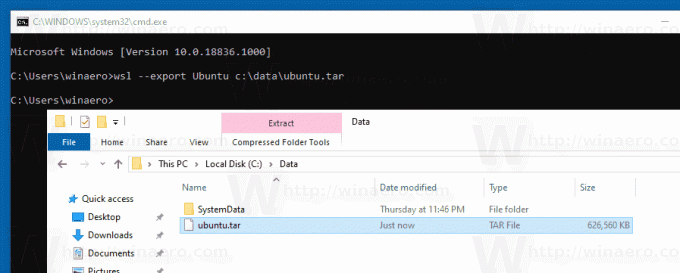
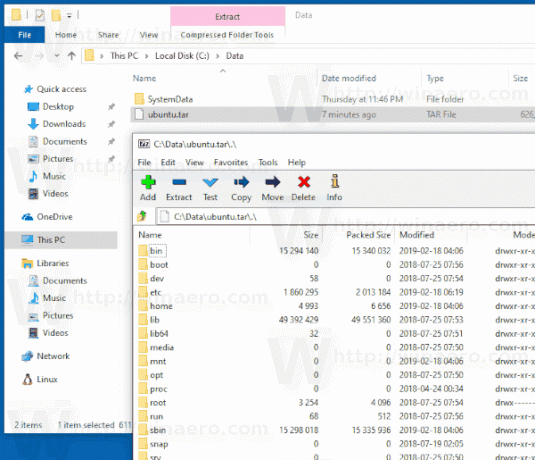
Importa una distribuzione WSL da un file in Windows 10
Puoi importare un file tar che contiene il file system radice di una distribuzione Linux, che ti consente di importare qualsiasi distribuzione che ti piace, con qualsiasi configurazione desideri. È possibile specificare qualsiasi nome e una posizione della cartella personalizzata per memorizzare la distribuzione personalizzata.
Per importare una distribuzione WSL da un file, Fare quanto segue.
- Apri un nuovo prompt dei comandi.
- Esegui il seguente comando:
wsl.exe --import. - Sostituto
con il nome che vuoi assegnare alla distro che stai importando. - Sostituto
con il percorso completo della cartella in cui si desidera archiviare questa distribuzione WSL. - Sostituire
con il percorso completo dei tuoi file TAR.
Guarda gli screenshot seguenti.
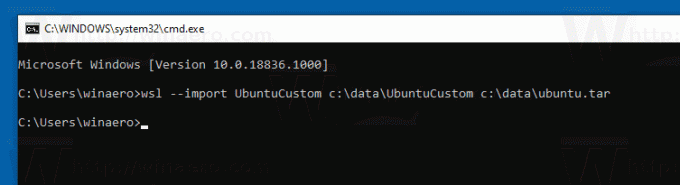
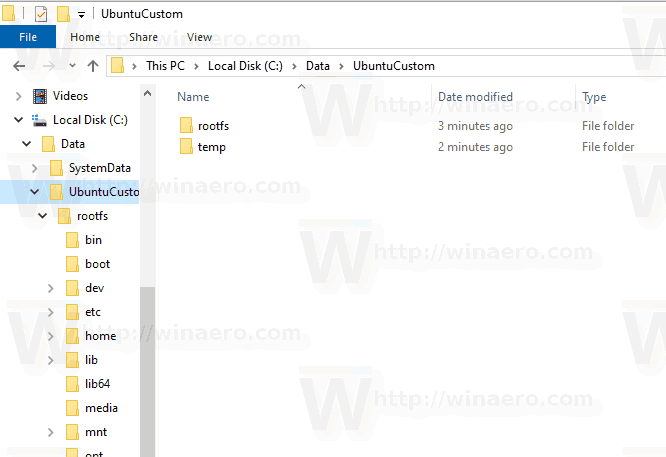

Per eseguire la distribuzione importata, immetti il seguente comando nel prompt dei comandi o in PowerShell.
wsl --distribuzione
Sostituisci il

Infine, per rimuovere una distribuzione Linux importata, esegui il comando
wsl.exe --unregister
Per esempio,
wsl.exe --unregister UbuntuCustom
Questo è tutto.

